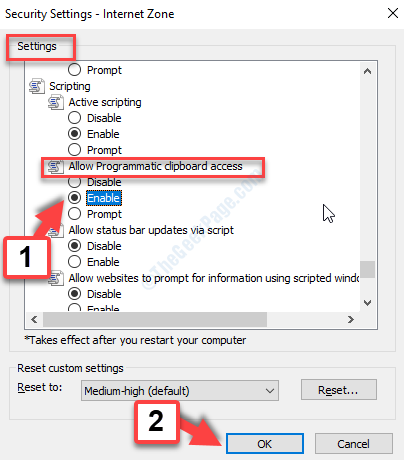- 응용 프로그램을 제거한 다음 다시 설치하는 것이 크기 조정 문제에서 사라지는 Chrome 주소 표시줄에 대한 가장 빠른 수정일 수 있습니다.
- 하드웨어 가속 기능이 문제의 원인일 수 있으며 설정을 통해 쉽게 비활성화할 수 있습니다.
- 일부 확장 프로그램 및 플러그인으로 인해 브라우저 작동이 중단될 수 있으므로 확장 프로그램을 너무 많이 설치하는 것은 권장되지 않습니다.

- 손쉬운 마이그레이션: Opera 도우미를 사용하여 북마크, 암호 등과 같은 기존 데이터를 전송합니다.
- 리소스 사용 최적화: RAM 메모리가 Chrome보다 더 효율적으로 사용됩니다.
- 향상된 개인 정보 보호: 무료 및 무제한 VPN 통합
- 광고 없음: 내장형 Ad Blocker는 페이지 로드 속도를 높이고 데이터 마이닝으로부터 보호합니다.
- 오페라 다운로드
멀티태스킹을 하려고 하면 기본 브라우저인 Chrome, 그리고 크기를 조정하면 주소 표시줄이 사라진다는 사실을 깨닫는 것은 매우 성가신 일입니다.
문제는 오래전부터 존재했지만 Google에서 문제를 알고 있음에도 불구하고 그대로입니다.
이 문제는 일반적으로 과도한 확장 프로그램 설치 또는 부적절한 Google 크롬 설정으로 인해 발생할 수 있습니다.
크기 조정 시 Chrome 주소 표시줄이 손실된 후 수정하려면 어떻게 해야 합니까?
1. 하드웨어 가속 비활성화
- 먼저 점 세 개를 클릭한 다음 엽니다. 설정.

- 고르다 고급 설정 표시 그리고 아래로 스크롤 체계 그런 다음 선택을 취소하십시오 가능한 경우 하드웨어 가속을 사용합니다.

하드웨어 가속은 컴퓨터의 그래픽 처리 장치(GPU)를 사용하여 영화 감상이나 더 빠른 계산 수행과 같은 그래픽 집약적인 작업을 처리합니다.
일반적으로 이 옵션을 활성화하면 크기 조정 시 Chrome 주소 표시줄이 사라지는 것과 같은 문제가 발생할 수 있습니다.
2. 불필요한 확장 제거
- 열려 있는 크롬.
- 오른쪽 상단에서 점 3개(더) 그 다음에 더 많은 도구, 그리고 확장.

- 그런 다음 제거하려는 확장 프로그램에서 제거하다, 클릭하여 확인 제거하다.

이 해결 방법은 너무 많은 수의 플러그인과 확장 프로그램이 설치된 Chrome 사용자에게만 해당되므로 Chrome이 작은 창에서 레이아웃을 변경하기 어렵습니다.
- Chrome 시크릿 모드와 VPN: 알아야 할 7가지 주요 차이점
- Chrome의 시크릿 모드 다운로드 기록을 보는 방법
- Chrome에서 YouTube 미리보기 이미지를 다시 표시하는 5가지 방법
- Chrome 시크릿 모드에서 소리가 나지 않는 문제를 효과적으로 해결하는 5가지 솔루션
- 브라우저를 보호하는 5개 이상의 최고의 Chrome 바이러스 백신 확장 프로그램
3. Chrome 제거 및 재설치
- 클릭 시작 메뉴, 유형 제어판 검색 창에서 선택하고 제어판.

- 그런 다음 선택 프로그램 제거 아래의 프로그램들 환경.

- 찾다 크롬 그리고 선택 제거.

- 마지막으로 다음을 사용하여 응용 프로그램을 다시 설치합니다. 공식 크롬 페이지.
제거했다가 다시 설치하는 것은 문제를 해결할 수 있는 책에서 가장 오래된 방법입니다.
제거하면 설정이 기본값으로 설정되므로 이전에 Chrome 설정을 수정한 경우 설정을 기록해 두십시오.
좋은 Chrome 대안이 있습니까?
Vivaldi 브라우저는 Google Chrome의 완벽한 대안이며 컴퓨터의 원래 브라우저보다 훨씬 더 많은 옵션을 제공합니다.
여기에는 메모, 화면 캡처, 이미지 속성 및 사용자 지정 주소 표시줄 위치 및 탭 구성과 같은 엄청난 양의 설정과 같은 기능이 포함됩니다.
Vivaldi가 이미 있지만 다음과 같은 문제가 있는 경우 페이지가 로드되지 않음, 우리 기사를 참조하십시오.
Google은 이 문제에 대한 공식 솔루션을 제공한 적이 없지만 스레드는 크기 조정 문제에서 Chrome 주소 표시줄이 사라지는 것을 알고 있음을 보여줍니다.
Google의 공식 수정 사항이 없을 수도 있지만 많은 사용자가 이 버그에 대한 해결 방법과 솔루션을 공유했습니다.
웹에서 다운로드할 수 있는 브라우저 응용 프로그램의 양이 엄청나게 많기 때문에 다른 브라우저를 사용하는 것이 가장 쉬운 솔루션이 될 수 있습니다.
아래 댓글 섹션에서 크기 조정 시 사라지는 Chrome 주소 표시줄을 성공적으로 해결할 수 있었는지 알려주세요.
 여전히 문제가 있습니까?이 도구로 수정하세요.
여전히 문제가 있습니까?이 도구로 수정하세요.
- 이 PC 수리 도구 다운로드 TrustPilot.com에서 우수 평가 (다운로드는 이 페이지에서 시작됩니다).
- 딸깍 하는 소리 스캔 시작 PC 문제를 일으킬 수 있는 Windows 문제를 찾습니다.
- 딸깍 하는 소리 모두 고쳐주세요 특허 기술 문제를 해결하기 위해 (독자 전용 할인).
Restoro가 다운로드되었습니다. 0 이달의 독자.